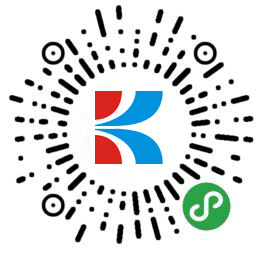Relex_Studio2009用户培训手册-Opsim.pdf
Relex Studio 用户培训手册——Team, Corporate 及Enterprise 版
北京运通恒达科技有限公司
中国可靠性网 https://www.kekaoxing.com
目 录
第 1 章OpSim 分析模块 1
1.1. Relex Studio OpSIM 分析简介 1
1.2. Relex OpSIM 分析应用实例. 1
1.2.1. 简介 1
1.2.2. Relex RBD 应用过程.. 1
1.2.3. Relex OpSim 应用过程.. 7
1.3. 操作练习 22
1.3.1. 练习1. 22
1.3.2. 练习2. 22
1.3.3. 练习1. 23
1.3.4. 练习3. 23
第 1 章 OpSim 分析模块
1.1. Relex Studio OpSIM 分析简介
Relex OpSIM 是 Relex 软件中的保障性优化分析模块,它通过模拟系统的运行、检测、维护、维修、报废等过程,按指定的优化目标通过仿真得到系统资源的最优配置。
用户利用该模块,可以选定系统运行费用、停机时间、可靠度或可用度作为优化目标,设定产品的故障、检测、维修和备件等特性,通过仿真技术对产品的维修资源、维护周期或备件数量进行优化配置。
Relex Studio 的OpSIM 分析过程主要包括以下几个步骤(其中不包括项目创建的过程):
a) 建立可靠性框图(RBD);
b) 在 RBD 基础上针对各组成单元设置其维护特性;
c) 在 RBD 基础上针对各组成单元设置其备件供应特性;
d) 按照给定目标进行优化仿真并查看结果;
e) 报告输出;
注:在使用OpSIM 分析模块前,请首先确保您具有使用该模块的权限,且Relex 系统中有可用的授权供您使用。
1.2. Relex OpSIM分析应用实例
1.2.1. 简介
分析对象:
分析目的
熟练掌握Relex RBD 分析过程
掌握Relex OpSIM 分析过程
掌握修复性维修、维护任务以及备件资源的定义使用过程
掌握Relex OpSIM 的优化功能
掌握Relex OpSIM 的维修资源定义
1.2.2. Relex RBD 应用过程
1.建立可靠性框图(RBD)
根据系统的功能原理图和功能流程图,通过RBD 工具建立系统运行状态可靠性模型如图 1-1 车载发射系统任务可靠性模型所示。系统功能原理图与功能流程图见可靠性预计部分的练习。
2.输入数据
将故障率数据输入到RBD 的各个单元中,您可以直接输入故障率数据,也可以通过数据连接关系引用可靠性预计数据。如图 1-3 车载发射系统-单元参数设置所示,为调整后主板的通用数据和故障信息数据。故障信息如下:
主板:Weibll 分布,Eta 为10000,Beta 为1.2,单元费用2500 网卡:MTBF 为4000 小时,单元费用500
发射设备:MTBF 为5000 小时,单元费用100000
3.任务可靠性计算
按1000 小时时间进行计算,设置如图 1-4 车载发射系统-任务可靠性计算设置所示;
4.分析调整
检查计算结果是否满足规定的要求,如果不满足要求,就需要对当前的设计方案进行适当的调整。本案例计算中,要求连续运行1000 小时的系统可靠度大于0.85,计算结果为0.81557,没有达到要求。因此,必须进行调整。
调整方法1-改变通道冗余连接方式
该方法不改变单元的任何属性,只是改变将两通道的冗余连接方式由并联改为旁联,如图 1-6 任务可靠性模型-旁联设置所示;
1.2.3. Relex OpSim 应用过程
1.定义维修资源
点击项目导航条,选择支持文件/OpSim/Repair Resources。在出现的列表中,点击点击此处插入一个新的维修资源,弹出“添加维修资源”对话框,如图 1-10所示。在弹出的对话框中输入显示文本:机械工程队,代码:机械工程队以及描述:
机械维修,点击确定。在资源数据中的可用数量文本框中输入2,付费文本框中输入400,调用费用文本框中输入60。
同样的方法插入一条新的维修资源记录:电气工程队,其可用数量为3,付费为500,调用费用为80。
6.OpSIM 计算
点击OpSim/通用,将显示OpSim/通用属性页,如图 1-26所示;在该页面上进行如下设置:
可靠性计算选择可靠度,MTTF,故障率,计算可靠度时考虑维修;
可用度计算选择可用度、MTTF、总停机时间、预期故障数量、故障频率;
其他计算中选择计算割集,费用,可靠性计算公式。
其他参数采用默认值;若要强制使用蒙特卡罗法进行计算,则可点击OpSim/高级,在该属性页上进行设置。
点击OpSim/优化点选择优化维护周期和优化备件复选框,在目标下拉菜单中选择总费用最小,在结果显示单项框中选择稳态,选择优化维护周期复选框,在目标下拉菜单中选择停机时间最小,如图 1-29所示,点击确定; Relex 将弹出开始计算的进度条,计算结束后,弹出计算结果对话框,如图 1-30~图 1-33所示。
7.查看定量、定性结果
定量结果可以通过点击菜单系统|查看计算结果来查看计算出的定量结果。
点击菜单OpSim/查看割集,可以查看OpSim 计算出的所有割集及其定量值。
同时还可以通过点击菜单OpSim/加亮最小割集来加亮显示所有最小割级。
备件和维护周期的优化结果可以双击每个单元的框图,通过相应的备件和维修属性页来查看。
8.输出报告
创建新的报告设计,将培训用例文件夹中OpSIM 文件夹下的Opsim 报告.RFR文件复制到项目中;使用菜单文件|打印预览进行报告查看,如图 1-34所示。
1.3. 操作练习
1.3.1. 练习1
简介:针对OpSim 分析应用实例进行可视属性设置
目的:练习OpSim 中可视属性的设置
操作步骤:
步骤一,右击图形,在弹出的菜单中选择可视属性,取消样式绑定。
步骤二,在弹出的对话框中分别选择文本,尺寸,颜色,显示文本,分别进行设置;将文本属性设置为Arial,大小设为10,宽度设为0.8125,高度设为0.664063,设置:标识符,故障属性和数量为只显示的字段,不显示其他字段;
步骤三,查看OpSim Tab 页中图形,看是否达到了要显示的目的;如没有达到则重新进入可视属性对话框进行设置;
步骤四,查看结果。
1.3.2. 练习2
简介:针对OpSim 分析应用实例计算属性设置
目的:练习OpSim 中计算属性的设置
操作步骤:
步骤一,右击图形,在弹出的菜单中选择计算属性;
步骤二,在通用属性页中设置需要标识的参数;
步骤三,在故障属性页中设置故障分布类型,并定义旁联单元的参数;包括故障发现类型及其故障率;在此处设置发生设备寿命是服从Weibull 分布,特征寿命为5000,形状参数和位置参数均为1.8;
步骤四,在冗余属性页中设置冗余类型,以及和各种冗余类型相关的参数;
在该处设置主板为4 个单元的旁联系统,至少有2 个是无故障的该旁联系统才能工作,其中开关的转换成功率为0.8,转换延迟时间为1 小时;
步骤五,进行计算并查看计算结果。
1.3.3. 练习3
简介:OpSIM 优化条件设置
目的:练习OpSIM 中备件和维护周期的优化参数设置
操作步骤:
步骤一,点击工具栏里的系统,选择计算,在弹出的对话框选择可靠性框图/优化;
步骤二,将备件优化的目标改为“总费用最小”。
步骤三,将优化维护周期的目标改为“总费用最小”。
步骤四,计算并查看计算结果,并比较优化结果的不同。
1.3.4. 练习4
简介:针对OpSIM 分析应用实例1 数据链接,数据共享
目的:练习OpSIM 分析中的数据链接设置,数据共享
操作步骤:略